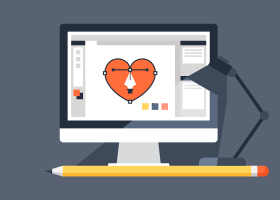画像だけでなく、画像とテキストを合わせたバナーを簡単に作成できるアドオンです。

インストール方法
STEP01.
管理パネルにログインして下さい。
STEP02.
アドオン>アドオンの管理>アドオンのアップロードとインストールからアップロード
STEP03.
【利用可能な全てのアドオンを表示】タブから【グラフィック+テキストバナーブロック】をインストールしてください。
※ ライセンスキーの登録画面がありますが、空のままで構いません。
バナーの登録方法
まず、バナーにしたい画像とテキストを登録します。
表示位置などの設定は、レイアウトエディターで行います。
STEP01.
マーケティング>バナーにアクセスし、【バナーの追加】で新規バナーを作成します
STEP02.
タイプで【画像+テキストバナー】を選びます
画像を選択し説明を入力したら、【登録】をクリックします
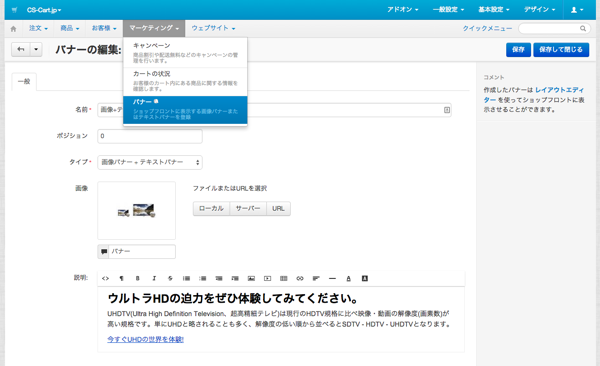
STEP03.
デザイン>レイアウトにアクセスし、【バナー】ブロックを追加します
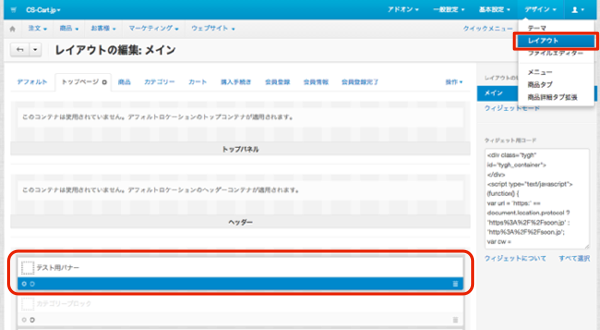
ブロックオプションのテンプレートに【オリジナル>グラフィックバナー+テキストバナー】または【カルーセル>グラフィックバナー+テキストバナー】を選択します。
バナーの基本設定
スタイルシートを編集するように、値を入力していきます。
【例】
バナーブロックのパディング:70px 550px 0 70px
バナーブロックのボーダー:3px solid #FF0000
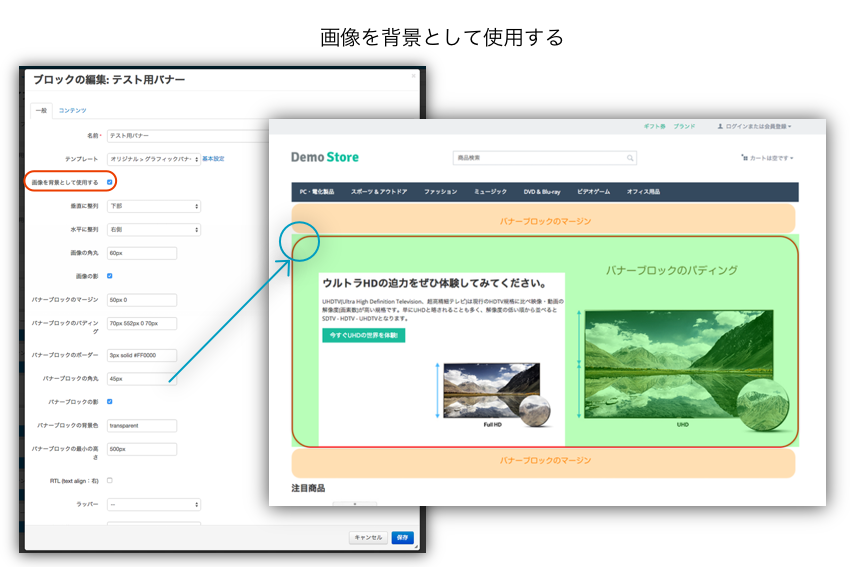
この場合、画像が背景として使用されますので【画像の丸角】【画像の影】【バナーブロックの背景色】は関係ありません。
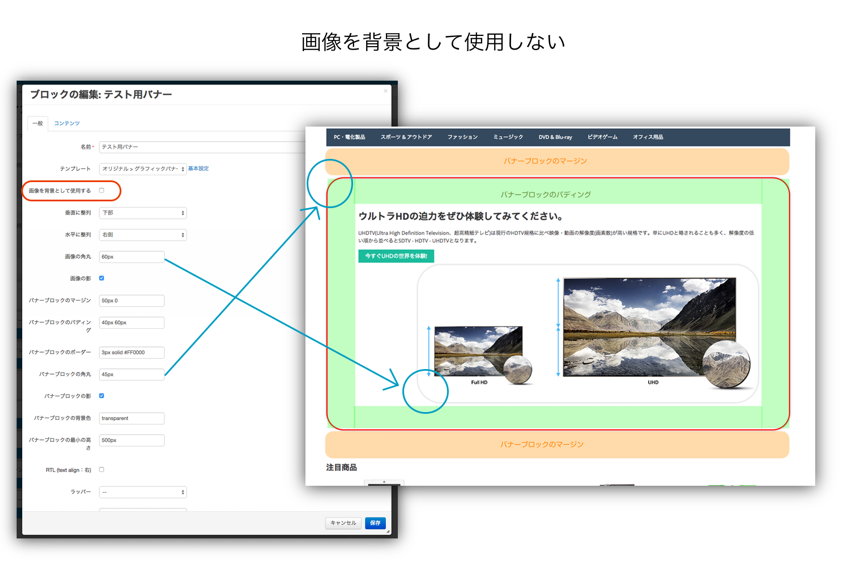
この場合は、画像として表示されますので【画像の丸角】【画像の影】【バナーブロックの背景色】を変更することができます。